Comment transférer automatiquement les invitations de réunion à une personne spécifique dans Outlook ?
Dans Outlook, vous pouvez transférer manuellement une invitation de réunion à une personne spécifique en utilisant la fonctionnalité de transfert. Cependant, parfois, vous pourriez avoir besoin de transférer automatiquement les invitations de réunion à une personne spécifique lorsque vous acceptez la réunion. Dans cet article, je vais vous expliquer comment transférer automatiquement une invitation de réunion à une personne aussi rapidement que possible.
Transférer automatiquement les invitations de réunion à une personne spécifique dans Outlook avec un code VBA
Voici un code VBA utile qui peut vous aider à transférer automatiquement l'invitation de réunion à une personne spécifique après l'avoir acceptée, veuillez suivre ces étapes :
1. Maintenez les touches ALT + F11 enfoncées pour ouvrir la fenêtre Microsoft Visual Basic for Applications.
2. Dans la fenêtre Microsoft Visual Basic for Applications, double-cliquez sur ThisOutlookSession dans le volet Project1(VbaProject.OTM) pour ouvrir le module, puis copiez et collez le code suivant dans le module vide.
Code VBA : Transfert automatique des invitations de réunion à une personne spécifique :
Public WithEvents ReceivedItems As Outlook.Items
Private Sub Application_Startup()
Set ReceivedItems = Outlook.Application.Session.GetDefaultFolder(olFolderInbox).Items
End Sub
Private Sub ReceivedItems_ItemAdd(ByVal Item As Object)
Dim xMeetingItem As MeetingItem
Dim xMeetingResponse As MeetingItem
Dim xForwardMeeting As MeetingItem
Dim xAppointmentItem As AppointmentItem
On Error Resume Next
If TypeOf Item Is MeetingItem Then
Set xMeetingItem = Item
Set xAppointmentItem = xMeetingItem.GetAssociatedAppointment(True)
Set xMeetingResponse = xAppointmentItem.Respond(olMeetingAccepted, True)
xMeetingResponse.Send
Set xForwardMeeting = xMeetingItem.Forward
With xForwardMeeting
With .Recipients
.Add "skyyang@addin88.com" 'change address to your own
.ResolveAll
End With
.Send
End With
End If
End Sub
Remarque : Dans le code ci-dessus, vous devez changer l'adresse du destinataire par la vôtre.
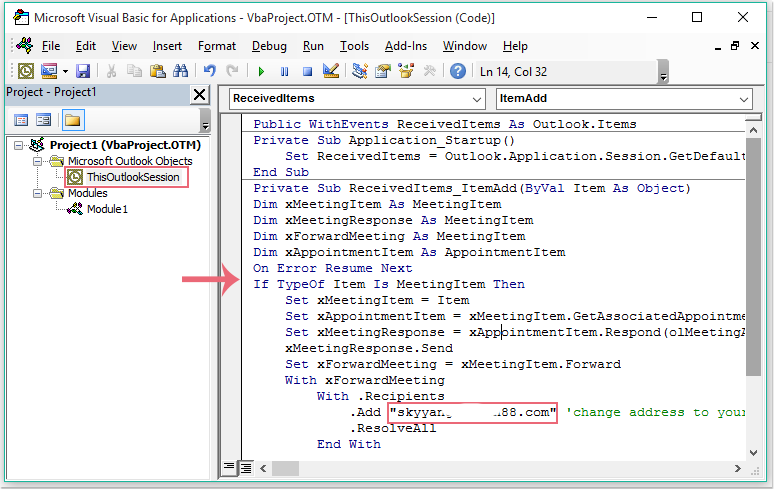
3. Ensuite, enregistrez le code et redémarrez Outlook pour que le code prenne effet.
4. Maintenant, lorsque vous recevez une invitation de réunion, celle-ci sera acceptée automatiquement, et en même temps, cette réunion sera immédiatement transférée automatiquement à votre personne spécifique.
Remarque : Ce code n'est disponible que pour le compte par défaut.
Meilleurs outils de productivité pour Office
Dernière nouvelle : Kutools pour Outlook lance sa version gratuite !
Découvrez le tout nouveau Kutools pour Outlook avec plus de100 fonctionnalités incroyables ! Cliquez pour télécharger dès maintenant !
📧 Automatisation des E-mails : Réponse automatique (disponible pour POP et IMAP) / Programmer l’envoi d’un e-mail / CC/BCC automatique par règle lors de l’envoi / Transfert automatique (règle avancée) / Ajouter automatiquement une salutation / Diviser automatiquement les e-mails multi-destinataires en messages individuels ...
📨 Gestion des E-mails : Rappeler lemail / Bloquer les e-mails frauduleux par objet et autres critères / Supprimer les doublons / Recherche Avancée / Organiser les dossiers ...
📁 Pièces jointes Pro : Enregistrement en lot / Détachement en lot / Compression en lot / Enregistrer automatiquement / Détachement automatique / Compression automatique ...
🌟 Interface magique : 😊Plus d’emojis élégants et amusants / Vous rappelle lorsque des e-mails importants arrivent / Réduire Outlook au lieu de fermer ...
👍 Fonctions en un clic : Répondre à tous avec pièces jointes / E-mails anti-phishing / 🕘Afficher le fuseau horaire de l’expéditeur ...
👩🏼🤝👩🏻 Contacts & Calendrier : Ajouter en lot des contacts à partir des e-mails sélectionnés / Diviser un groupe de contacts en groupes individuels / Supprimer le rappel d’anniversaire ...
Utilisez Kutools dans votre langue préférée – prend en charge l’Anglais, l’Espagnol, l’Allemand, le Français, le Chinois et plus de40 autres !


🚀 Téléchargement en un clic — Obtenez tous les compléments Office
Recommandé vivement : Kutools pour Office (5-en-1)
Un clic pour télécharger cinq installateurs en une seule fois — Kutools pour Excel, Outlook, Word, PowerPoint et Office Tab Pro. Cliquez pour télécharger dès maintenant !
- ✅ Praticité en un clic : téléchargez les cinq packages d’installation en une seule action.
- 🚀 Prêt pour toutes les tâches Office : installez les compléments dont vous avez besoin, quand vous en avez besoin.
- 🧰 Inclus : Kutools pour Excel / Kutools pour Outlook / Kutools pour Word / Office Tab Pro / Kutools pour PowerPoint